Excel DOLLAR functie
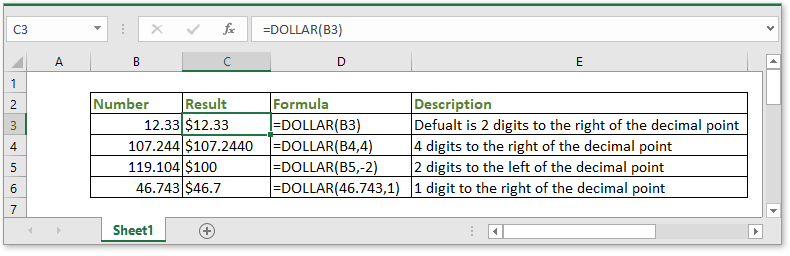
Beschrijving
De DOLLAR functie, een van de TEKST functies, wordt gebruikt om een getal om te zetten naar tekst in valuta-indeling, waarbij decimalen worden afgerond op het opgegeven aantal decimalen. Stel je voor, DOLLAR(12.34,4) rondt het getal "12.34" af op 4 decimalen en retourneert de tekststring "$12.3400" in valuta-indeling.
Syntaxis en argumenten
Formulesyntaxis
| DOLLAR(getal,[decimalen]) |
Argumenten
|
Retourwaarde
De DOLLAR functie retourneert een getal dat wordt weergegeven als tekst in valuta-indeling.
Opmerkingen
1. De DOLLAR functie gebruikt de $#,##0.00_);($#,##0.00) nummerindeling, hoewel het valutasymbool afhangt van uw lokale taalinstellingen.
2. Als het argument [decimalen] negatief is en de absolute waarde van dit [decimalen] groter dan of gelijk aan het aantal gehele cijfers van het Getal is, retourneert het nul. Stel je voor, =DOLLAR(11.24,-2) retourneert $0.
Gebruik en voorbeelden
Voorbeeld 1 argument [decimalen] wordt weggelaten
=DOLLAR(B3)) |
B3 is de cel die het getal bevat dat u wilt omzetten naar tekst in valuta-indeling. Wanneer het argument [decimalen] wordt weggelaten, retourneert het tekst in valuta-indeling met 2 cijfers rechts van de decimale punt.
Voorbeeld 2 argument [decimalen] is positief
=DOLLAR(B4, 4) |
B4 is de cel die het getal bevat dat u wilt omzetten naar tekst in valuta-indeling. En het retourneert tekst in valuta-indeling met 4 cijfers rechts van de decimale punt.
Voorbeeld 3 argument [decimalen] is negatief
=DOLLAR(B5, -2) |
B5 is de cel die het getal bevat dat u wilt omzetten naar tekst in valuta-indeling. En het retourneert tekst in valuta-indeling met 2 cijfers links van de decimale punt.
Voorbeeld 4 direct gebruik van getal als argument getal
=DOLLAR(46.743, 1) |
Zet 46.743 om naar tekst in valuta-indeling. En het retourneert tekst in valuta-indeling met 1 cijfer rechts van de decimale punt.
Download voorbeeld
Gerelateerde functies:
Excel CHAR Functie
De CHAR functie retourneert het teken gespecificeerd door een getal tussen 1 en 255.
Excel CLEAN Functie
De CLEAN functie wordt gebruikt om alle niet-afdrukbare tekens uit de opgegeven tekst te verwijderen.
Excel CODE Functie
De CODE functie retourneert een numerieke code van een teken of het eerste teken in een gegeven tekststringcel.
Excel CONCAT Functie
De CONCAT functie voegt tekst samen uit meerdere kolommen, rijen of bereiken.
De Beste Office Productiviteitstools
Kutools voor Excel - Helpt U Om Uit Te Blinken Tussen de Menigte
Kutools voor Excel Beschikt Over Meer Dan 300 Functies, Waardoor Wat U Nodig Hebt Maar Een Klik Verwijderd Is...
Office Tab - Schakel Tabbladgestuurd Lezen en Bewerken in Microsoft Office (inclusief Excel)
- Eén seconde om te schakelen tussen tientallen open documenten!
- Verminder honderden muisklikken voor u elke dag, zeg vaarwel tegen muisarm.
- Verhoogt uw productiviteit met 50% bij het bekijken en bewerken van meerdere documenten.
- Brengt Efficiënte Tabs naar Office (inclusief Excel), Net Als Chrome, Edge en Firefox.